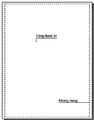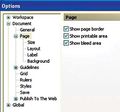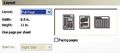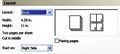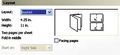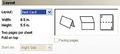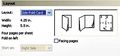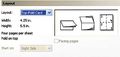Làm quen với CorelDRAW 12/Bài 1
Khi mở một file mới, màn hình làm việc của CorelDRAW 12 xuất hiện một hình chữ nhật nằm trên màn hình đó chính là trang vẽ của Corel.
Để xem thuộc tính và thiết lập thể hiện của trang vẽ, chọn File - Document Setup - Page Setup, hộp thoại Options mở ra.
Mục Page với 3 tùy chọn (hình 1, 2):
- Show page border: đánh dấu tùy chọn này để thể hiện khung trang
- Show printable area: đánh dấu tùy chọn này để vùng thông báo phạm vi máy in in được và kích thước trang giấy in
- Show bleed area: vùng giúp tránh lỗi do có những chi tiết tràn ra ngoài biên của thành phẩm
Mục Size (hình 3):
- Biểu tượng Portrait và Landscape cho phép chọn hướng của trang đứng hay ngang
- Paper: khổ của trang vẽ
- Width và Height: cho biết chiều dài và rộng của trang vẽ, ứng với kiểu chọn khổ giấy của trang vẽ
Mục Layout: có 6 kiểu trình bày trang vẽ, tùy vào mục đích sử dụng mà ta chọn kiểu trình bày tương ứng.
- Full Page: kiểu bố trí trang mặc định (hình 4)
- Book: chia trang thành hai phần bằng nhau theo chiều dọc. Mỗi phần là một trang riêng biệt được in thành hai trang (hình 5)
- Booklet: tương tự như kiểu Book nhưng khi in các trang được ghép gáy lại với nhau để có thể đóng thành cuốn sách (hình 6)
- Tent Card: chia thành hai phần bằng nhau theo chiều ngang (hình 7)
- Side Fold Card: chia trang thành bốn phần theo chiều ngang lẫn chiều dọc. Sau khi in sẽ được gấp theo chiều ngang trước rồi đến chiều dọc (hình 8)
- Top Fold Card: giống như kiểu Side Fold Card nhưng gấp theo chiều dọc trước rồi đến chiều ngang (hình 9)
Mục Background: có 3 tùy chọn
- No Background: không hiển thị màu nền
- Solid Background: Hiển thị màu nền là màu đồng nhất cho trang vẽ
- Bitmap: sử dụng ảnh Bitmap làm nền cho trang vẽ
Xem thông tin trang vẽ: Chọn File - Documents Info...
Các thông tin về hiệu ứng, màu tô, kiểu chữ... được áp dụng trong bản vẽ đều thể hiện trong hộp thoại này. Bạn có thể xem một hay nhiều thông tin về File, Documents, graphics Objects... bằng cách chọn nó. Chọn Save As để lưu thông tin này dưới dạng văn bản (hình 10).